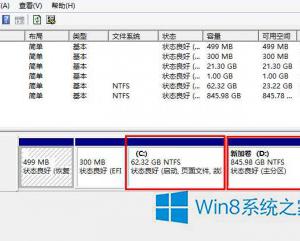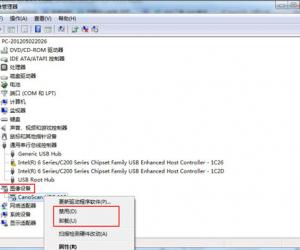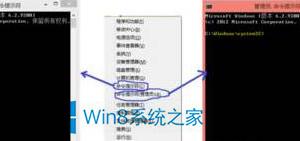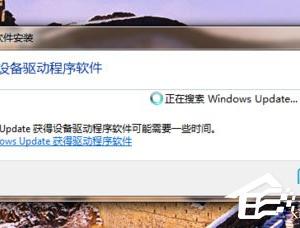电脑硬件配置和系统参数怎么看 电脑硬件配置和系统参数的查看方法
发布时间:2017-03-30 15:39:08作者:知识屋
电脑硬件配置和系统参数怎么看 电脑硬件配置和系统参数的查看方法 dxdiag查看法
能用系统自带的工具来解决问题,无疑是最方便、最完美的解决方法。
dxdiag诊断工具就是这样一个系统自带的工具,它原本主要用于系统测试功能、诊断问题并更改系统配置,使系统达到最佳运行状态。
但常常被我们用来做为查看电脑配置信息的工具,这里我们就介绍一下如何利用该工具来查看相关信息。
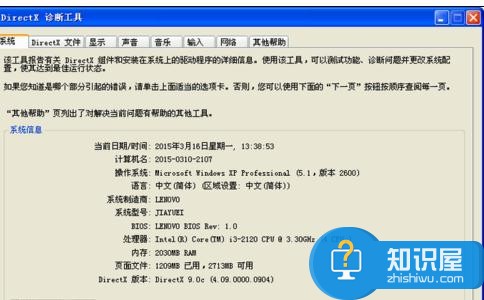
同时按下 win+R键,打开运行对话框,输入:dxdiag 后,回车打开dxdiag诊断工具。
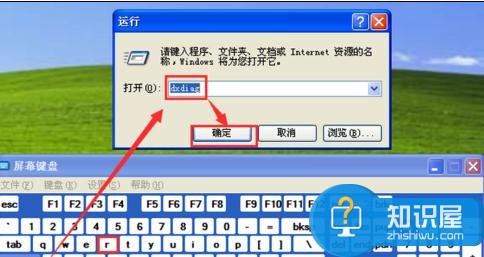
在“dxdiag诊断工具”的“系统”页面,可以查看到计算机名、安装的操作系统、电脑品牌、处理器型号、内存大小等系统消息。
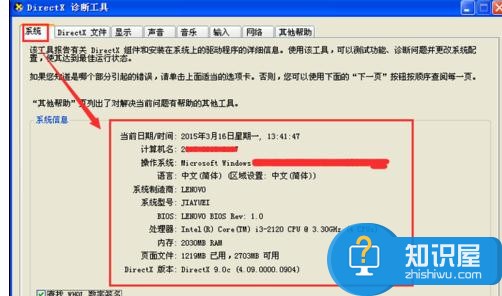
在“显示”页面,可以查看到显卡的型号、制造商、显存等信息,还可以设置一些Direct加速功能。
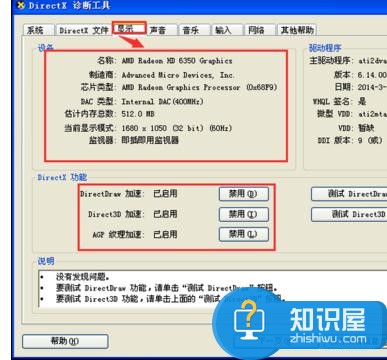
在“声音”页面,可以查看声卡的型号、设备ID等信息,可以设置声音加速级别。
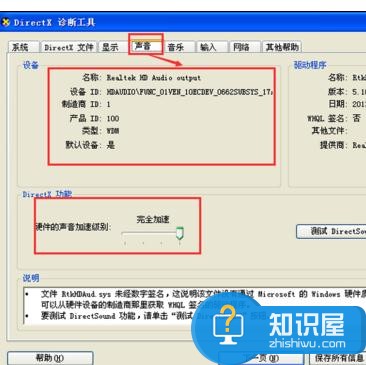
在“其他帮助”页面,可以点击“系统信息”来看查系统其它信息。
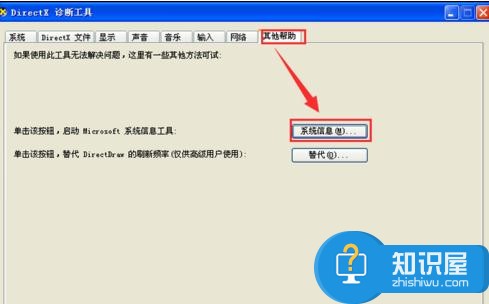

知识阅读
软件推荐
更多 >-
1
 一寸照片的尺寸是多少像素?一寸照片规格排版教程
一寸照片的尺寸是多少像素?一寸照片规格排版教程2016-05-30
-
2
新浪秒拍视频怎么下载?秒拍视频下载的方法教程
-
3
监控怎么安装?网络监控摄像头安装图文教程
-
4
电脑待机时间怎么设置 电脑没多久就进入待机状态
-
5
农行网银K宝密码忘了怎么办?农行网银K宝密码忘了的解决方法
-
6
手机淘宝怎么修改评价 手机淘宝修改评价方法
-
7
支付宝钱包、微信和手机QQ红包怎么用?为手机充话费、淘宝购物、买电影票
-
8
不认识的字怎么查,教你怎样查不认识的字
-
9
如何用QQ音乐下载歌到内存卡里面
-
10
2015年度哪款浏览器好用? 2015年上半年浏览器评测排行榜!